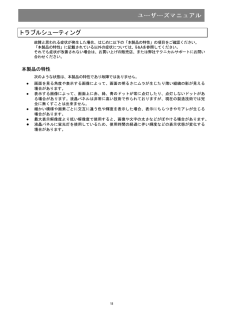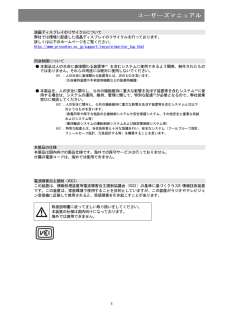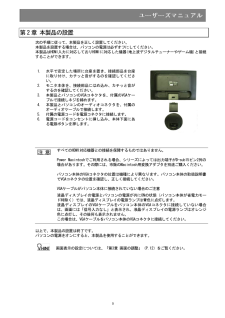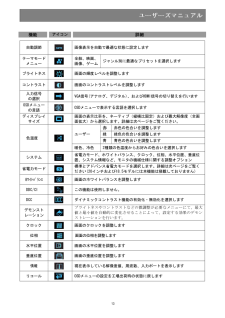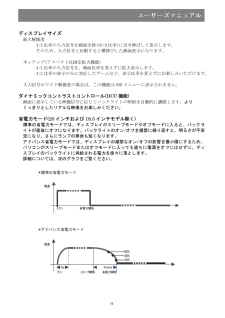Q&A
取扱説明書・マニュアル (文書検索対応分のみ)
16 件の検索結果
20 - 30 件目を表示
全般
質問者が納得1、金メッキ仕様ではありません。
そのような高価なケーブルは付いてこないです。
2、もちろんPS3に対応しています。
3、PTFBGF-23W です。
4、速度は速い方です。
普通の薄型テレビよりは劣りますが。
4437日前view151
全般
質問者が納得価格コムで比較するなら一番左のところにチェックを入れて「詳しく比較する」をクイックすると非常に判りやすく比較できるので今後使用して下さい。
http://kakaku.com/prdsearch/prdcompare.asp?PrdKey=K0000312013.K0000025467.K0000295086.K0000285065.K0000022503
まず最初に問題なのが光沢(グレア)と非光沢(ノングレア)の選択です。
(あなたの場合全てフルHDで統一されてますがグレア、ノングレアの選択がバラバラ...
4440日前view124
全般
質問者が納得可能ですが、無意味に近いと思います。
同じサウンドカードからの出力を別のスピーカーで鳴らすだけです。
音の増幅はオンボードサウンドカード(オーディオカード)に依存しています。
それなりの音質で、変化ありません。勿論、左右スピーカを離すことができるので、ステレオ効果は期待できます。
要するに、どんなに高性能な外付けアンプを使用しても、音源が同じでこれを忠実に再現するだけですから、余計に悪くはなっても、改善は理論的に絶対ありません。
別売りサウンドカードを購入して、とりつけ、ドライバをインストールしなければなり...
4460日前view137
全般
質問者が納得>FMV-BIBLO NF/B70にケーブルを接続し
FMV-BIBLO NF/B70
●外部ディスプレイ端子(アナログRGB ミニ D-SUB 15ピン)
PTFBGF-23RW
アナログRGB ミニ D-SUB 15ピン
http://www.princeton.co.jp/product/tft/ptfbgf23rw.html
D-SUB15ピンのケーブルで接続して見てください。
4478日前view223
全般
質問者が納得不安になる要素はありませんよ。
ずいぶんと豪華な自作機だと思います。お金をかければきりがないですし、メモリも充分。
あとは骨までしゃぶるつもりで使いこなすだけです!
4512日前view105
全般
質問者が納得日本人的な考え方だと思います。
長期間、故障のリスクが少ない製品を入手したい場合は、EIZO等の日本製モニターを検討されてみては如何でしょうか?
機械を手に入れると言う事を、もう一度考えて見て下さい。
下記の2点は、少なくとも意識が必要です。
①対価に見合った便利さを、手に入れられる
②故障した時の不便さを、併せて覚悟する
②のリスクを低減するのが、日本で発達した保証と言う観念です。
また、更にリスクを抑えたい場合は、延長保証に加入されるべきです。
しかし、保証に入っていたとしても、故障した時の修理期...
4552日前view139
全般
質問者が納得この場合は、たしかデジタル信号どちらかしか送れないようになっているとおもいます。
なので、トリプルモニターは無理です。
4597日前view65
全般
質問者が納得そんな古いチップセットのオンボードではワイドに対応していなくて当然でしょう。
VIA/S3Gの最大解像度は1280x1024の4:3まででワイドには対応していません。
---------------------
型番不明なら回答のしようがありません。
あなたのグラフィック機能がワイドモニタに対応していないか、
モニタのプロファイルがインストールされていないのでは?
4749日前view221
全般
質問者が納得Cが一つ少ないonkyoのX-T2CRでしょうか?
マニュアルを見ますと、この機種の外部音声入力は、アナログのTAPE/MD端子のINです。13ページを見て下さい。
http://www.jp.onkyo.com/support/manual/manualpdf/x-t2cr.pdf
一方、ASRockのH67DE3の音声出力は、デジタルの光(S/PDIF)とアナログのサラウンド出力があります。これも13ページですね。
ftp://174.142.97.10/manual/H67DE3.pdf
なので、...
4783日前view75
全般
質問者が納得RADEONカードでHDMI接続なら
http://www.ask-corp.jp/supports/ati2/hdmi_scaling.html
4868日前view83
10 ディスプレイ の位置調整 ディスプレイ の角度を変える場合は、台座をしっかりとおさえながらディスプレイ のフレームを持ち、ゆっくりと動かしてください。 チルト角の調整範囲:-5度 ~ +10 度 VESA アームの取り付け方法 ディスプレイ 背面にアームのマウントインターフェイス を取り付けてください 。(100x100mm対応) アームの取り付け方はアームの説明書をご覧下さい。 (アーム本体は本体に付属しておりません 。別途お買い 求めください) ※ 本体台座を取り外す場合 背面のボタンを押して台座(台座底面および接続部品)を取り外します 無理に向きや角度を変えないでください 。 液晶画面 を手で強く抑えたり、強い力を加えないでください 。 台座を取り外す際は液晶パネルに傷がつかないよう 柔らかい布などの上で作業してください 。 本製品の取り外し VGAケーブル、電源コードをパソコン本体、及びコンセントから取り外す場合は、液晶ディスプレイ とパソコン本体の電源スイッチが「オフ」になっていることを 確認し、接続と逆の手順で行ってください。 VGAケーブルをパソコン本体か...
18 トラブルシューティング 故障と思われる症状が発生した場合、はじめに以下の「本製品の特性」の項目をご確認ください。 「本製品の特性」に記載されている以外の症状については 、Q&Aを参照してください 。 それでも症状が改善されない場合は、お買い上げの販売店、または弊社テクニカルサポート にお問い合わせください 。 本製品の特性 次のような状態は、本製品の特性であり故障ではありません 。 ● 画面を見る角度や表示する画像によって、画面の明るさにムラが生じたり薄い縦縞の影が見える場合があります。 ● 表示する画像によって、画面上に赤、緑、青のドットが常に点灯したり、点灯しないドットがある場合があります。液晶パネルは非常に高い技術で作られておりますが 、現在の製造技術では完全に無くすことは 出来ません。 ● 細かい模様や画素ごとに交互に違う色や輝度を表示した場合、表示にちらつきやモアレが生じる場合があります。 ● 最大表示解像度 より低い解像度で使用すると、画像や文字の太さなどがぼやける 場合があります。 ● 液晶パネルに蛍光灯を使用しているため、使用時間の経過に伴い輝度などの表示状態が変化する場合があり...
6 液晶ディスプレイ のリサイクルについて 弊社では環境に配慮した液晶ディスプレイ のリサイクルを行っております 。 詳しくは以下のホームページをご覧ください。 http://www.princeton.co.jp/support/recycle/monitor_top.html 用途制限 について ● 本製品は人の生命に直接関わる装置等※1 を含むシステムに使用できるよう開発、制作されたものではありません 。それらの用途には絶対に使用しないでください 。 ※1 :人の生命に直接関わる装置等とは、次のものを言 います。 (生命維持装置 や手術室用機器 などの医療用機器 ) ● 本製品を、人の安全に関与し、公共の機能維持に重大な影響を及ぼす装置等を含むシステム※2に使用する場合は、システムの運用、維持、管理に関して、特別な配慮※3が必要となるので、弊社営業窓口に相談してください。 ※2 :人の安全に関与し、公共の機能維持に重大な影響を及ぼす装置等を含むシステムとは以下 のようなものを言 います。 (発電所等や原子力施設 の主...
9 第2章 本製品の設置 次の手順に従って、本製品を正しく設置してください 。 本製品を設置する場合は、パソコンの電源は必ずオフにしてください 。 本製品はHDMI 入力に対応しておりHDMI に対応した機器(地上波デジタルチューナー やゲーム機)と接続することができます 。 1. 水平で安定した場所に台座を置き、接続部品を台座に取り付け、カチッと音がするのを確認してください。 2. モニタ本体を、接続部品にはめ込み、カチッと音がするのを確認してください 。 3. 本製品とパソコンのVGAコネクタを、付属のVGAケーブルで接続しネジを締めます。 4. 本製品とパソコンのオーディオコネクタ を、付属のオーディオケーブル で接続します。 5. 付属の電源コードを電源コネクタに接続します。 6. 電源コードをコンセントに挿し込み、本体下面 にある電源ボタンを押します。 すべてのHDMI 対応機器との接続を保障するものではありません 。 Power Macintosh でご利用される場合、シリーズによっては出力端子がD-sub15 ピン2列の場合があります。その際には、市販のMacintosh 用変換...
13 機能 アイコン 詳細 自動調節 画像表示を自動で最適 な状態に設定します テーマモードメニュー 全般、映画、画像、ゲーム ジャンル別に最適 なプリセットを選択します ブライトネス 画面の輝度レベルを調整します コントラスト 画面のコントラストレベルを調整します 入力信号 の選択 VGA信号(アナログ、デジタル)、およびHDMI 信号の切り替えを行います OSDメニューの言語 OSDメニューで表示する言語 を選択します ディスプレイサイズ 画面の表示比率を、ネーティブ(縦横比固定)および最大解像度 (全画面拡大)から選択します。詳細は次ページをご覧ください。 赤 赤色の色合いを調整します 緑 緑色の色合いを調整します ユーザー 青 青色の色合いを調整します 色温度 暖色、冷色 2種類の色温度からお好みの色合いを選択します システム 省電力モード、ホワイトバランス 、クロック、位相、水平位置、垂直位置、システム情報など、モニタの機械仕様に関する調整オプション 省電力モード 標準とアドバンス省電力モードを選択します。詳細は次ページをご覧ください(20イン...
8 電源ボタンおよびOSD 操作ボタンの位置について 電源ボタンとOSD機能の操作ボタンは、ベゼル正面のPrinceton ロゴが印刷されている下部に あります。 操作ボタンは全部で5つあり、一番右 に あるボタンが電源ボタンです。 左側の4つのボタンは、OSD機能の操作ボタンになります。 具体的な操作方法については 、「第3章 画面の調整」(P.12)をご覧ください。 スリープモードについて 一定 の時間パソコンを操作しない時に、ディスプレイ が電源OFFとほぼ同じ状態になる機能です。画面には何も表示されません。パソコンを操作すると自動的にディスプレイ の電源がオンになります。 VESA ディスプレイパワーマネージメントシステム 本製品は、VESA ディスプレイパワーマネージメントシステム (DPMS )をサポートする省エネルギー機能を装備しています 。 省エネルギー機能を利用するためには、VESA DPMS をサポートしている機器に接続されている必要があります。 本製品はプラグアンドプレイ に対応しています 。プラグアンドプレイ はパソコン本体、グラフィックボード などシステム全て...
23型/21.5 型/20 型/18.5 型ワイドカラー液晶ディスプレイ ユーザーズマニュアル PTFWGF -23RW / PTFBGF -23RW PTFWGF -23W / PTFBGF -23W PTFWGF -22RW / PTFBGF -22RW PTFWGF -22W / PTFBGF -22W PTFWGF -20W / PTFBGF -20W PTFWGF -19W / PTFBGF -19W HTWGF -22W / HTBGF -22W ご使用の前に、必ず本書を良くお読みの上、正しく安全にご使用ください。
14 ディスプレイサイズ 最大解像度 4:3 比率の入力信号を画面全体(16:9 比率)に引き伸ばして表示します。 そのため、入力信号と比較すると横伸びした画面表示になります。 ネィティブ (アスペクト 比固定拡大機能) 4:3 比率の入力信号を、画面比率を変えずに拡大表示します。 4:3 比率の表示のみに対応したゲームなど、表示比率を変えずにお楽しみいただけます 。 入力信号がワイド解像度の場合は、この機能はOSD メニューに表示されません。 ダイナミックコントラストコントロール (DCC 機能) 画面に表示している映像信号に応じてバックライト の明暗を自動的に調節します。より くっきりとした リアルな映像をお楽しみください 。 省電力モード(20 インチおよび18.5 インチモデル除く) 標準の省電力モードでは、ディスプレイ がスリープモードやオフモードに入ると、バックライトが直後にオフになります。バックライト のオン/オフを頻繁に繰り返すと、明るさが不安定になり、さらにランプの寿命も短くなります。 アドバンス省電力モードでは、ディスプレイ の頻繁な...
17 解像度・リフレッシュレート 18.5 インチモデル 解像度 垂直周波数(KHz) 水平周波数(Hz) ピクセル周波数MHz) 720 x 400 31.5 70 28.3 0 31.5 60 25.175 640 x 480 37.5 75 31.5 0 37.9 60 40.00 800 x 600 46.9 75 49.5 0 48.4 60 65.00 1024 x 768 60.0 75 78.75 1280 x 720 45.0 60 74.25 1366 x 768 47.7 60 85.86 ※ワイド表示はパソコンのディスプレイドライバが対応している必要が有ります。 ※すべての家電製品やゲーム機との接続を保証するものではありません 。 ※上記以外の設定でも表示できる可能性が有ります。 20インチモデル 解像度 垂直周波数(KHz) 水平周波数(Hz) ピクセル周波(MHz) 720 x 400 31.5 70 28.3 0 31.5 60 25.175 640 x...
11 第3章 画面の調整 操作ボタンの基本操作 OSDメニュー画面に表示されたアイコンによって機能を識別できます。下の3つの写真は異なる 階層の機能ツリーを表しています 。 5つの操作ボタンは、本体正面 の下部にあります。 設置が完了した後、一番右 にある①電源ボタンを押して電源をオンにします。 5つの操作ボタンの役割 上記の写真のとおり、OSD画面は階層や機能によってそれぞれの ボタンの機能が異なります。 階層別のボタンの機能については 、以下の表をご参照ください。
- 1
- 2